Eclipse è uno degli IDE (Integrated Development Environment) più utilizzati per lo sviluppo di applicazioni Java. L'ambiente di sviluppo integrato o IDE offre molte funzionalità come la creazione, la modifica, la compilazione, la distribuzione e il debug di software.
Eclipse non viene utilizzato solo per lo sviluppo di applicazioni Java. Può essere utilizzato per sviluppare applicazioni in C, C++, COBOL, Java, Perl, PHP, Python, R, Ruby (incluso il framework Ruby on Rails), Scala, Clojure, Groovy e Scheme.
Gli ambienti di sviluppo includono Eclipse Java Development Tools (JDT) per Java, Eclipse CDT per C/C++ ed Eclipse PDT per PHP, tra gli altri.
Molti plugin disponibili per Eclipse grazie ai quali puoi estendere le sue capacità quanto vuoi.
Prerequisiti
Apri un terminale (Applicazioni >> Strumenti di sistema >>Terminale ) e quindi passa all'utente root.
$ su -
Installa Java
Prima di installare Eclipse, assicurati di aver installato JDK sulla tua macchina. Puoi installare Oracle JDK o OpenJDK.
Per questo post, userò OpenJDK 8 qui.
yum -y install java-1.8.0-openjdk
Verifica la versione Java sulla tua macchina.
java -version
Risultato:
openjdk version "1.8.0_212" OpenJDK Runtime Environment (build 1.8.0_212-b04) OpenJDK 64-Bit Server VM (build 25.212-b04, mixed mode)
Installa Eclipse
Scarica l'ultimo pacchetto Eclipse (v2019-03) dalla pagina ufficiale utilizzando un browser web.
O
Scarica il pacchetto Eclipse su un terminale utilizzando il comando seguente (rischio di modifica).
wget http://ftp.jaist.ac.jp/pub/eclipse/technology/epp/downloads/release/2019-03/R/eclipse-java-2019-03-R-linux-gtk-x86_64.tar.gz
Estrarre il pacchetto Eclipse nella directory desiderata (/opt ).
tar -zxvf eclipse-java-2019-03-R-linux-gtk-x86_64.tar.gz -C /opt
Collega in modo simbolico l'eseguibile di Eclipse a /usr/bin percorso in modo che tutti gli utenti del sistema possano utilizzare Eclipse IDE.
ln -sf /opt/eclipse/eclipse /usr/bin/eclipse
Imposta voce del menu Eclipse
Crea un lanciatore di Gnome.
vi /usr/share/applications/eclipseide.desktop
Inserisci il seguente contenuto nel file sopra.
[Desktop Entry] Encoding=UTF-8 Name=Eclipse IDE Comment=Eclipse IDE Exec=/usr/bin/eclipse Icon=/opt/eclipse/icon.xpm Categories=Application;Development;Java;IDE Version=1.0 Type=Application Terminal=0
Avvia Eclipse
Riga di comando
eclipse
Modalità grafica
Vai a Applicazione >> Programmazione >>Eclissi .
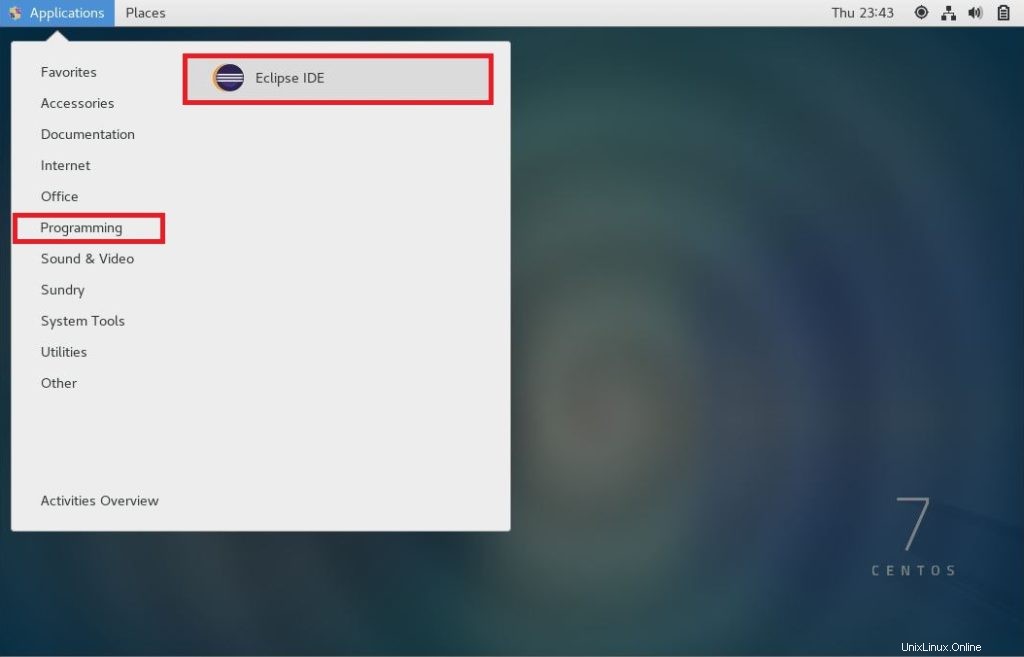
Configura l'area di lavoro per Eclipse.
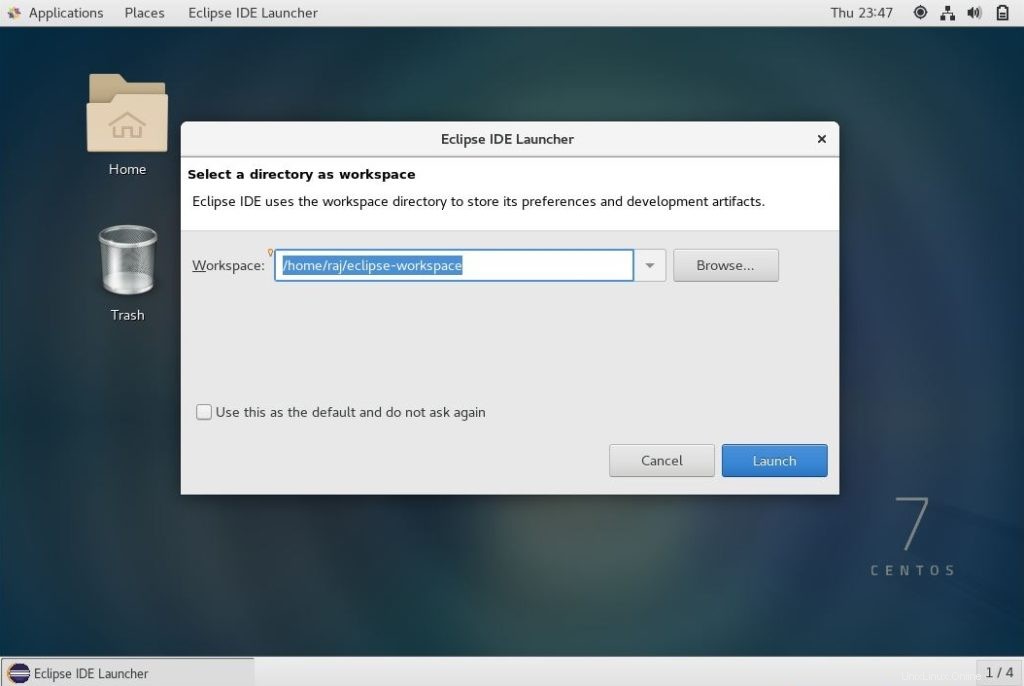
Eclipse IDE in esecuzione su CentOS 7:
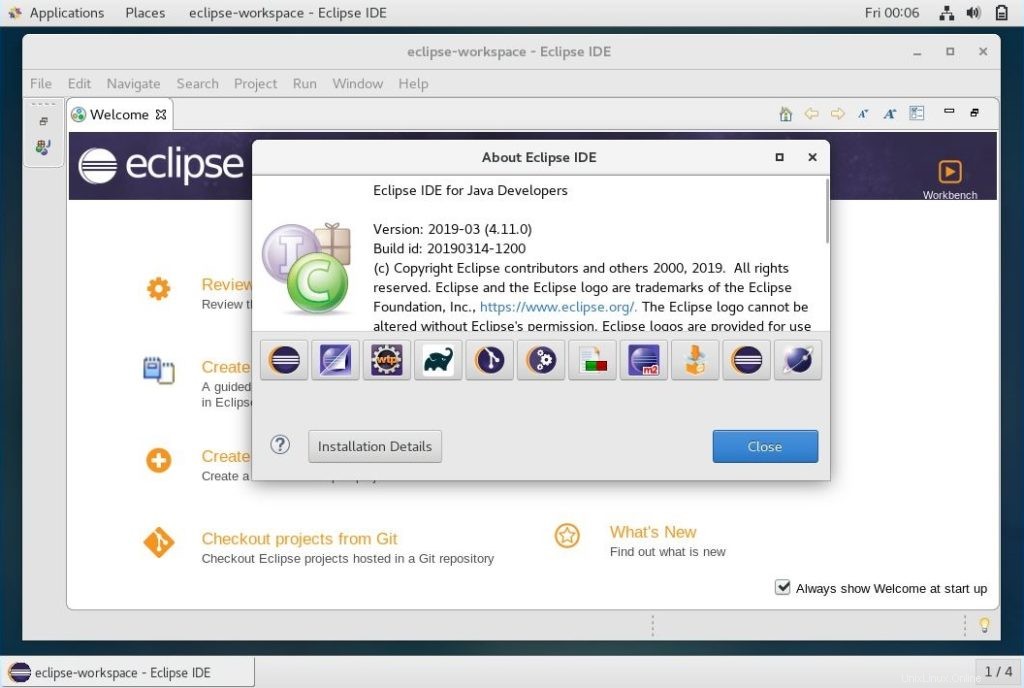
Conclusione
In questo post, hai imparato come installare Eclipse IDE su CentOS 7. Puoi visitare Eclipse Market Place per scaricare plug-in per estendere la funzionalità di Eclipse IDE.